发布时间:2023-07-20 14: 48: 00
Affinity Publisher 针对 Windows、Mac 中的最新技术进行了优化,并被 Apple 评为 Mac 年度应用程序,是新一代的专业页面布局软件。从书籍、杂志和营销材料到社交媒体模板和网站模型等,这款极为流畅、直观的应用程序让您能够将图像、图形和文本结合起来,制作出精美的布局以进行出版。
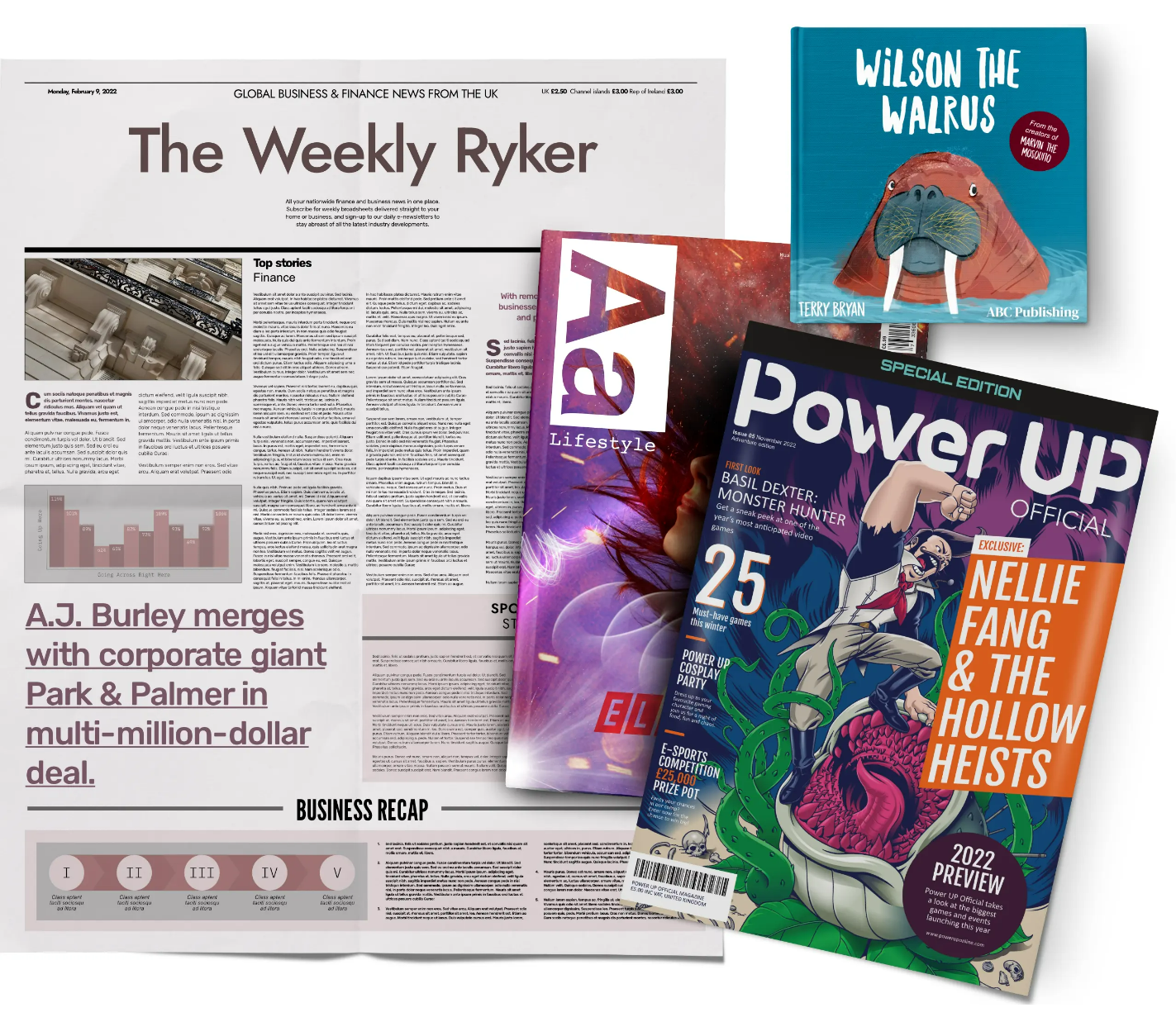
在您购买 Affinity Publisher 正版软件,需要完成注册账号和安装激活过程,下面是详细的图文教程(图片显示为Affinity Photo,但操作完全相同,仅供参考),请仔细查看:
一、Affinity Publisher注册绑定教程
1.登录订单中心点击【查看注册码】复制注册码。

2.打开链接:https://store.serif.com/zh-cn/redeem/,会出现下图页面,在【优惠券代码】部分输入刚刚复制的注册码,点击兑换优惠券。
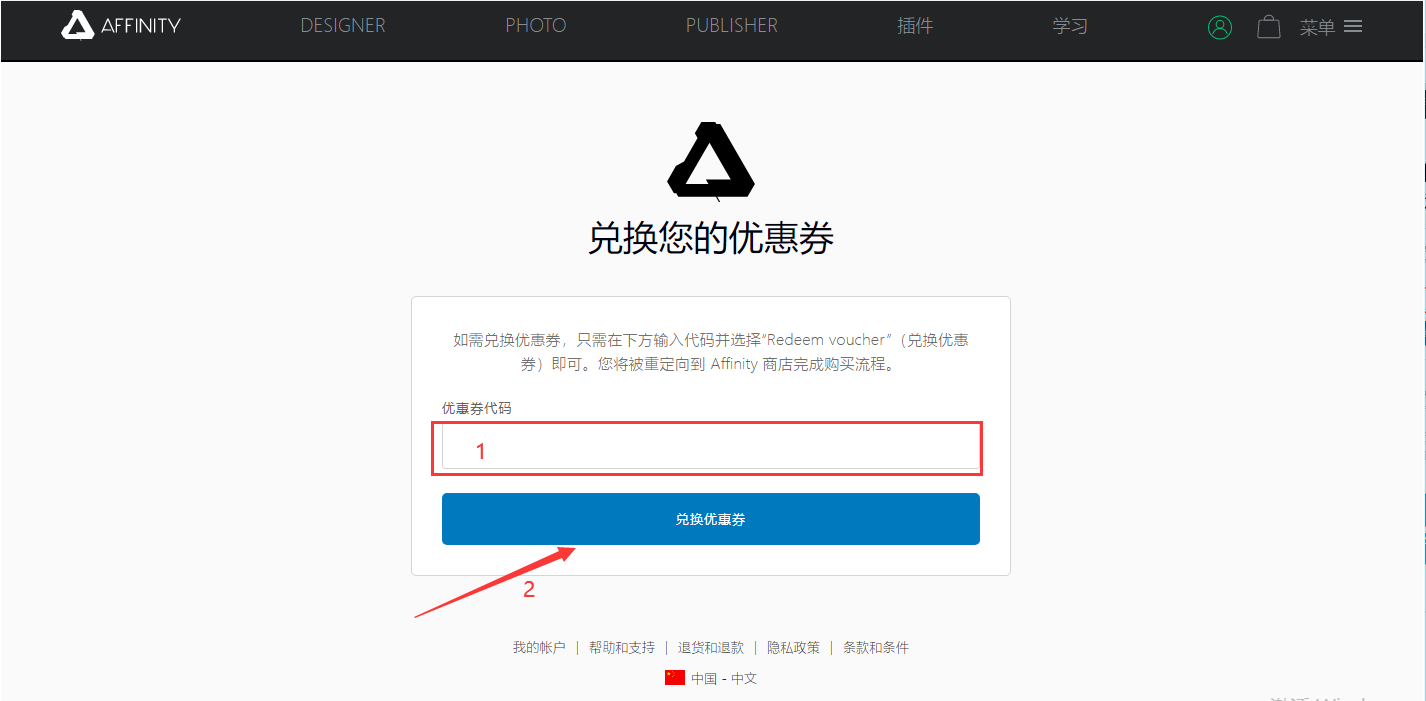
3.如果您以前没有注册过Affinity账户,点击【首次使用AFFINITY?】。如果您以前就是Affinity用户,点击【现有客户?】
这里我以首次使用Affinity为例,在下图输入电子邮件,并点击【添加我的电子邮件】PS:这个邮箱很重要,会和您的注册码绑定,在激活软件时会用到,建议使用您的常用邮箱。
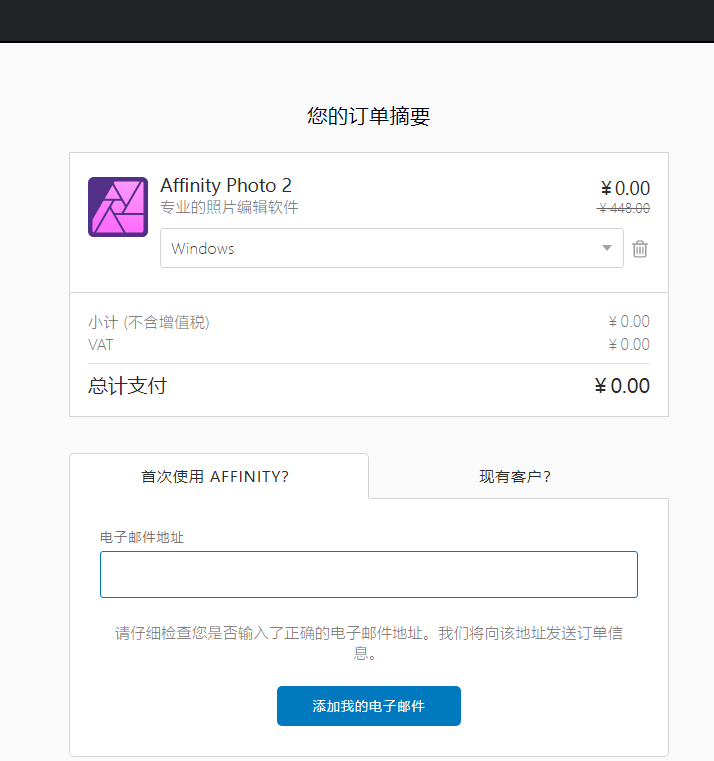
4.按下图的提示输入您的信息,请牢记您的账户密码,软件激活时会用到,注意勾选我同意条款,点击创建账户。
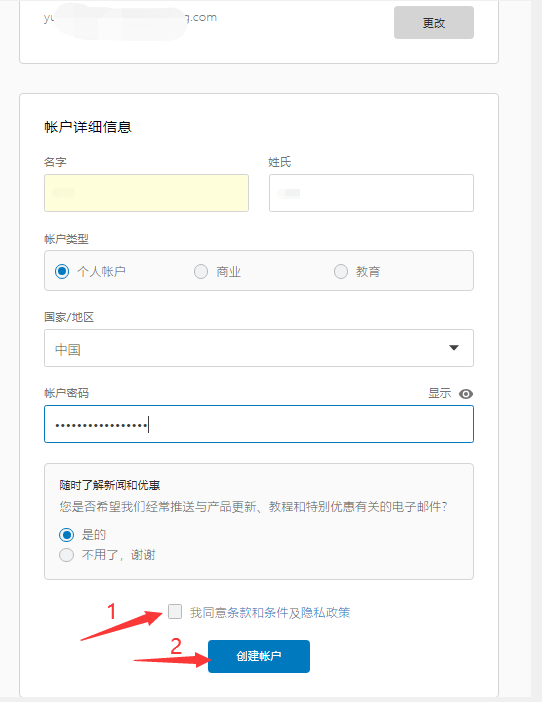
5.出现以下界面代表您的Affinity注册码已完成激活及绑定。您可以在下图【下载】位置直接下载Affinity安装包(您注册码对应的程序会自动显示,比如下图中的Photo,会变成Publisher),也可以在您的麦软订单中心里下载。
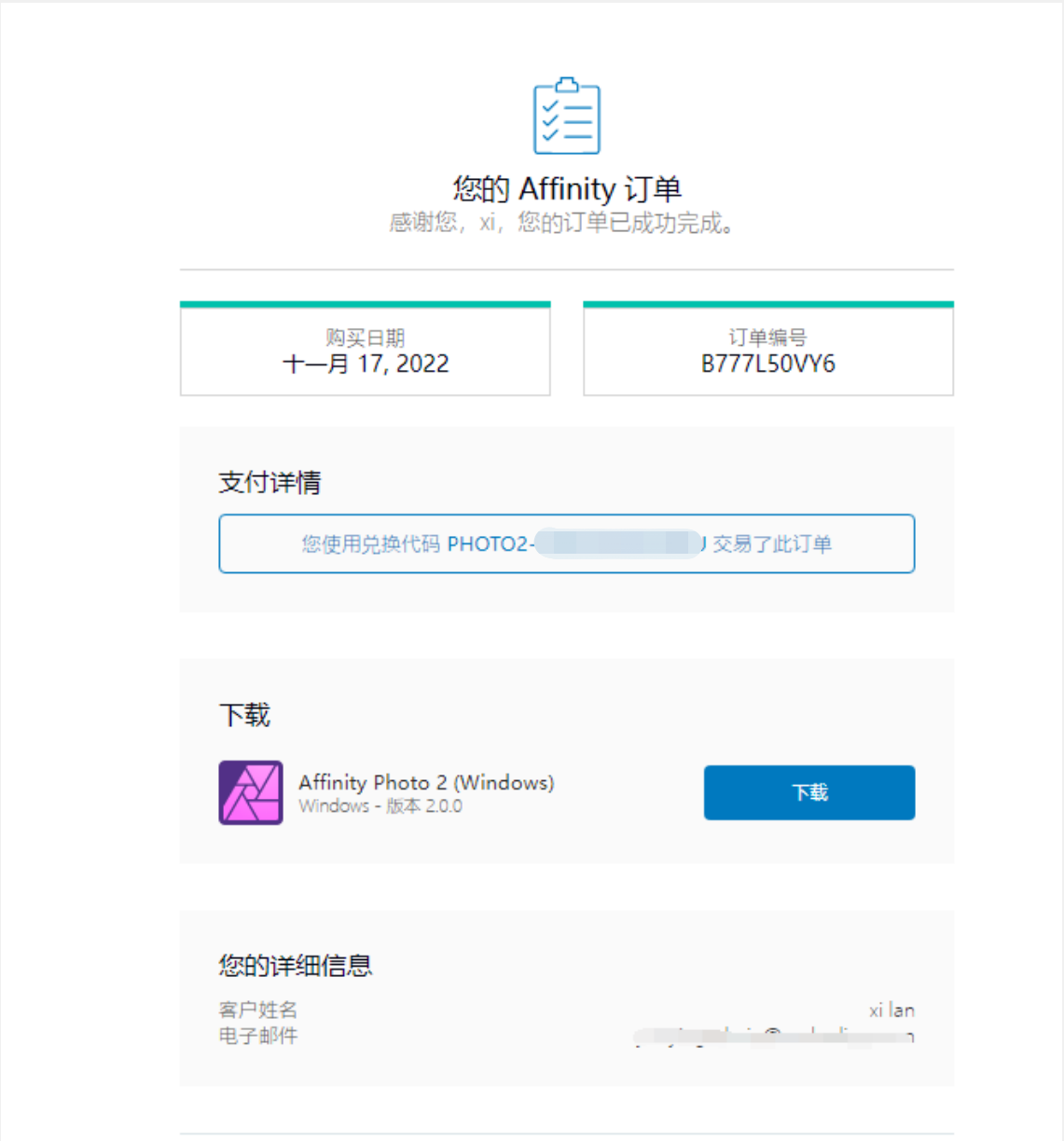
二、Affinity Publisher 安装激活教程
1.Affinity的安装也非常的简单,我们仍以Affinity Photo为例,双击安装包开始安装,点击【安装】。
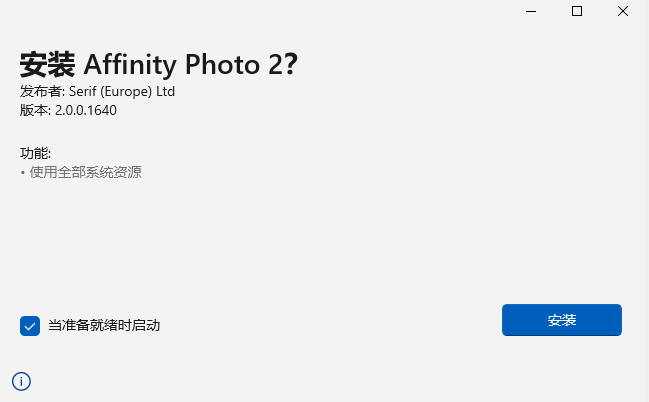
2.软件安装中,请耐心等待。
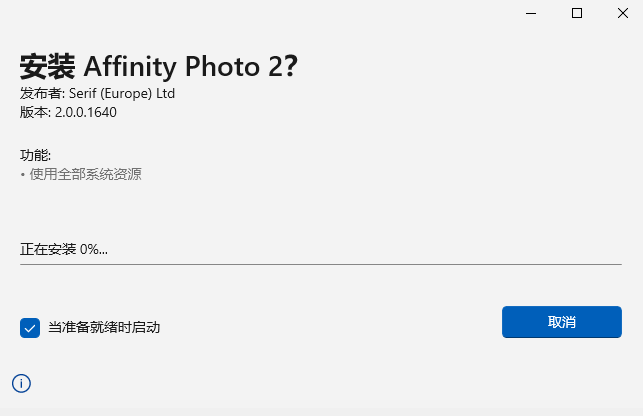
3.根据提示输入您的邮件与密码,点击【激活】。
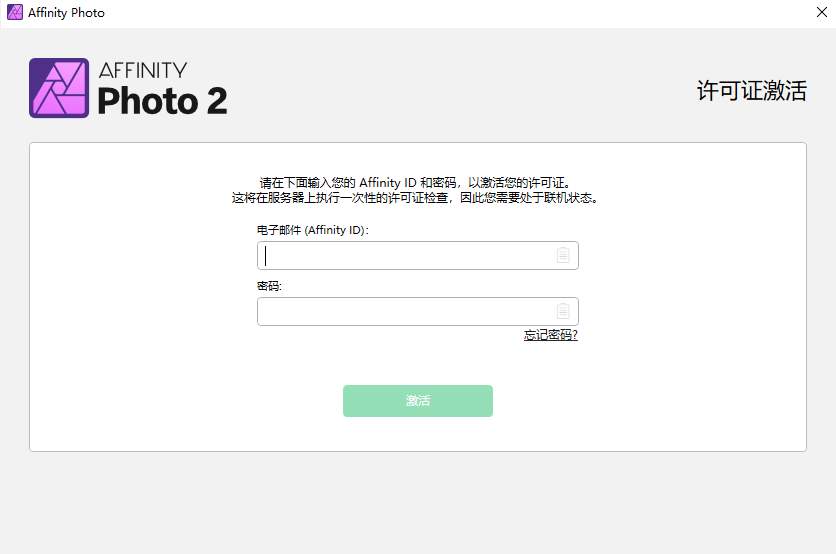
4.出现下图即为软件激活成功。
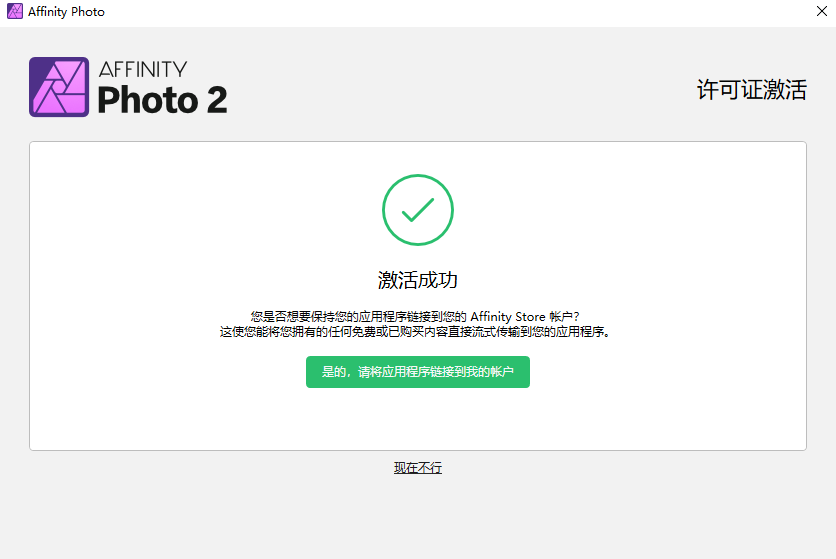
5.勾选接受许可协议条款,点击【接受】,现在您可新建您的文件啦。
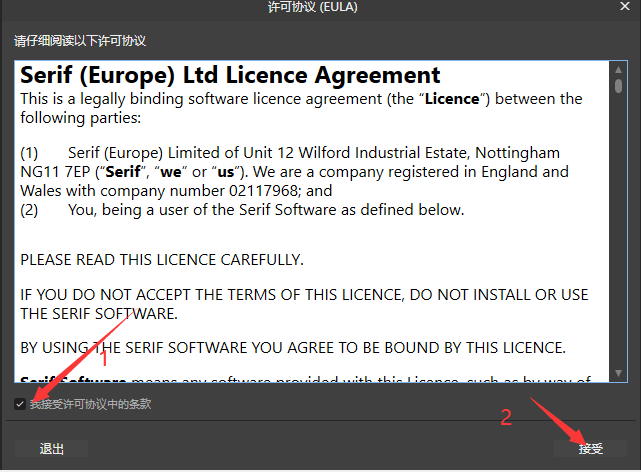
本文详细介绍了Affinity Publisher 在购买后如何注册账号并进行激活安装,希望对大家能有所帮助,也欢迎大家来Affinity中文网站,查看更多Affinity系统软件的各类应用教程。
展开阅读全文
︾
读者也喜欢这些内容:

Affinity Designer蒙版如何精准遮罩 Affinity Designer蒙版动态调整实施步骤
Affinity Designer的功能和Adobe的illustrator类似,都是矢量设计软件。不过Affinity Designer不仅可以处理矢量图形还可以处理像素图像。例如将图形作为蒙版,这样就可以在图片上画出精准的遮罩。下面就给大家介绍一下Affinity Designer蒙版如何精准遮罩,Affinity Designer蒙版动态调整实施步骤。...
阅读全文 >

Affinity三件套能否平替Adobe Affinity三件套的区别
如果您还在苦恼该怎么学习PS、Ai等设计软件,不如尝试一下现在很流行的Affinity三件套。Affinity系列软件是专门给设计师研发的,因此它的操作、功能都很贴近设计师的需求,也很容易上手。那么,Affinity三件套能否平替Adobe?另外,Affinity三件套的区别有哪些?接下来,就让我们来详细分析一下。...
阅读全文 >

Affinity Photo文字工具 Affinity Photo文字修改
文字设计是图像设计中的难点,如何让文字更突出、更美观?这让很多设计师感到烦恼。Affinity Photo提供的文字工具有两种,分别是艺术字工具与边框文字工具,通过将两者搭配使用,可以制作不同类型的文字效果。接下来,让我们一起来学习下Affinity Photo文字工具,以及Affinity Photo文字修改的相关内容。...
阅读全文 >

Affinity Photo 简体中文下载、安装和激活教程
本文详细介绍了Affinity Photo软件的激活教程,并附带有下载和安装的简单说明,可以帮助用户快速的完成购买Affinity Photo软件后的最重要流程,建议收藏。...
阅读全文 >